修改ip地址,小编教你如何修改ip地址
- 分类:Win7 教程 回答于: 2018年06月21日 09:48:00
现在使用电脑的用户还是越来越多了,有时候某些情况下,我们需要知道自己电脑的IP地址是多少,很多人都突然束手无策,不知道去哪里找,其实很简单的,而且方法也很多,下面,小编跟大伙展示修改ip地址的流程。
上网现在已经成了电脑的重要用途之一,在上网时候我们常常需要修改IP地址,修改电脑的静态IP地址,有时候比动态的IP地址能更快的连接到网络,那么具体要如何修改呢?下面,小编给大家带来了修改ip地址的图文。
如何修改ip地址
打开桌面“开始菜单”列表,找到“控制面板”,点击控制面板。
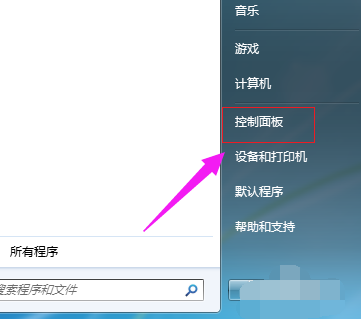
ip图-1
在控制面板页面,右上角改为“类别”,然后点击“网络与Internet”。
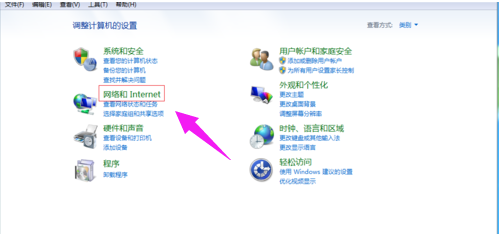
修改ip地址图-2
在页面右侧,看到“网络与共享中心”,鼠标单击这个选项。
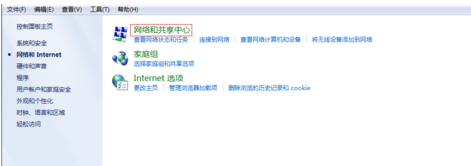
修改ip地址图-3
在页面的左上角,鼠标点击“更改适配器设置”。
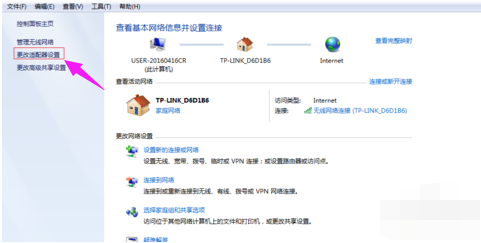
ip地址图-4
找到电脑用的网络链接,鼠标右键点击一下这个网络连接,点击“属性”,会弹出这个网络连接的属性页面,点击IPv6那个协议。
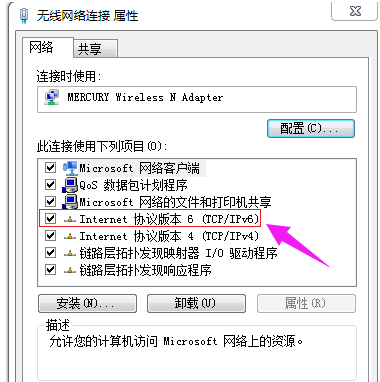
ip图-5
弹出的页面,可以修改IP地址、DNS等信息。一般您选择自动获取,如您要手动修改,你要知道IP地址的组成部分即可修改。
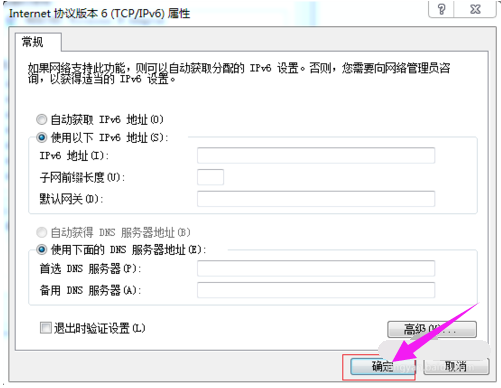
修改ip图-6
以上就是修改ip地址的技巧。
 有用
41
有用
41


 小白系统
小白系统


 1000
1000 1000
1000 1000
1000 1000
1000 1000
1000 1000
1000 1000
1000 1000
1000 1000
1000 1000
1000猜您喜欢
- 番茄花园w7镜像系统下载2017/07/11
- 重装系统win7步骤教程2022/11/13
- win732位系统重装图文详解2017/08/01
- 怎样一键安装win7系统2024/01/27
- Win7怎么升级到Win10:详细步骤与注意事..2024/08/08
- 苹果专用win7 64 iso系统下载2017/07/01
相关推荐
- win7旗舰版原版镜像下载2024/01/02
- 笔记本wifi,小编教你笔记本无法连接wi..2018/02/23
- Win7重装系统步骤2023/12/27
- 解答通用串行总线控制器出现感叹号怎..2018/11/10
- 笔记本专用win7系统镜像下载..2023/01/15
- 一键重装系统win764教程步骤..2022/06/09




















 关注微信公众号
关注微信公众号





